8 beste passordbehandlere for Mac i 2022 (rask gjennomgang)
Jeg har så mange passord! En for Facebook og en for Twitter. En for Netflix og tre for andre strømmetjenester. Fire Google-ID-er, to Apple-ID-er og en gammel Yahoo! ID. Jeg betaler alle regningene mine på nett og har innlogging for en haug med nettbutikker og fire banker. Jeg bruker online treningstjenester og produktivitetsapper, og datamaskinene mine, telefonen, iPaden og til og med modemer og rutere alle har passord.
Jeg har nesten ikke skrapet på overflaten. Jeg har hundrevis av passord, noen bruker jeg regelmessig og noen nesten aldri. Hvis hver enkelt var en nøkkel, ville jeg sett ut som en fangevokter i et høysikkerhetsfengsel. Det er en hindring, en frustrasjon og en byrde. Hvordan kan du holde styr på så mange passord?
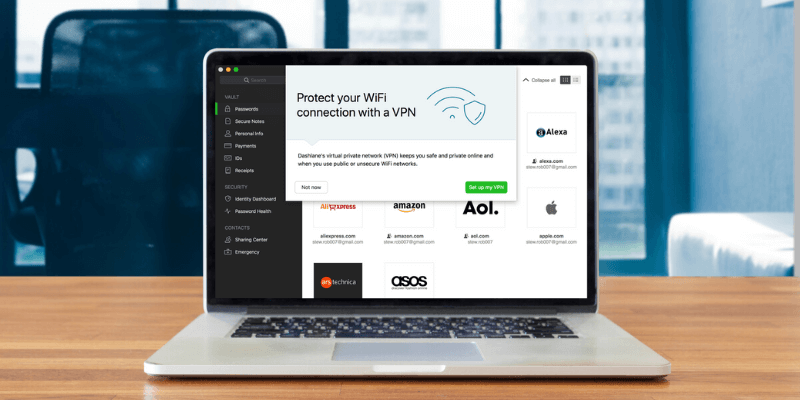
Du kan ikke huske dem alle, og det er farlig å prøve. Hvorfor? Fordi du vil bli fristet til å gå på akkord med sikkerheten ved å gjøre dem for enkle, eller gjenbruke den samme. Og hvis du skriver dem ned, vet du aldri hvem som kan komme over listen din.
Så bruk en passordbehandling i stedet. Det er en haug med Mac-passordadministrasjonsapper tilgjengelig, og listen vokser. De er ikke dyre – bare noen få dollar i måneden – og de fleste er enkle å bruke. I denne veiledningen skal vi se på åtte av de ledende programmene og hjelpe deg med å bestemme hvilket som er best for deg.
Bare LastPass har en gratis plan som de fleste av oss kan bruke på lang sikt, og det er løsningen jeg anbefaler til flertallet av databrukere. Den er enkel å bruke, fungerer på de fleste plattformer, koster ikke en krone og har mange av funksjonene de dyrere appene har.
Hvis du vil ha beste Mac passordbehandler og er villig til å betale for det, se på Dashlane, en relativt ny app som har kommet langt de siste årene. Den har tatt på seg mange av egenskapene til konkurrentene og har ofte gjort en bedre jobb. Det ser flott ut, fungerer effektivt og kommer med alle klokkene og fløyter.
Disse to appene er våre vinnere, men det er ikke dermed sagt at de andre seks appene ikke er verdt å vurdere. Noen har unike funksjoner og andre fokuserer på brukervennlighet eller rimelighet. Les videre for å finne ut hvilken som er best for deg.
Innholdsfortegnelse
Hvorfor stole på meg for denne veiledningen?
Jeg heter Adrian Try, jeg har brukt datamaskiner siden 1988, og Mac på heltid siden 2009. Jeg tror alle kan ha nytte av å bruke en passordbehandling. De har gjort livet mitt lettere i over et tiår, og jeg anbefaler dem.
I 2009 begynte jeg å bruke LastPass‘ gratis plan, og livet mitt ble mye enklere. Den lærte innloggingsdetaljene til ethvert nytt nettsted jeg registrerte meg for, og logget automatisk på alle nettsteder som ba om passordet mitt. Jeg var solgt!
Ting gikk til et annet nivå da selskapet jeg jobbet for også begynte å bruke appen. Mine ledere var i stand til å gi meg tilgang til nettjenester uten at jeg visste passordene og fjernet tilgangen når jeg ikke lenger trengte den. Og da jeg forlot jobben, var det ingen bekymringer om hvem jeg kunne dele passordene.
Men etter hvert følte jeg at det var på tide med en forandring, og byttet til Apples iCloud nøkkelring. Det betydde at jeg måtte forplikte meg til Apple. Jeg brukte allerede en Mac, iPhone og iPad, men nå måtte jeg bytte til Safari som min hoved (og eneste) nettleser. Totalt sett har opplevelsen vært positiv, selv om jeg ikke får alle funksjonene til de andre appene.
Så jeg er opptatt av å se tilbake på funksjonene og fordelene som en Mac-passordbehandler gir og vurdere den beste veien videre. Er det på tide å bytte til en annen app, og hvilken bør jeg velge? Forhåpentligvis vil reisen min hjelpe deg med å ta din egen beslutning.
Bør du bruke en passordbehandling på Mac-en din?
Hver Mac-bruker trenger en passordbehandler! Det er ikke menneskelig mulig å beholde alle de sterke passordene vi bruker i hodet, og det er ikke sikkert å skrive dem ned. For hvert år blir datasikkerhet viktigere, og vi trenger all den hjelpen vi kan få!
En Mac-passordbehandlingsapp vil sikre at et sterkt, unikt passord genereres automatisk hver gang du registrerer deg for en ny konto. Alle de lange passordene huskes for deg, gjøres tilgjengelige på alle enhetene dine og fylles ut automatisk når du logger på.
Utover dette hører vi jevnlig om populære nettsteder som blir hacket og passord kompromittert. Hvordan kan du holde oversikt hvis din fortsatt er trygg? De beste passordbehandlerne vil finne ut og fortelle deg det automatisk.
Så hvis du ikke allerede bruker en passordbehandling på Mac-maskinen din, er det på tide å starte. Les videre for å finne ut hva som gjør en god en.
Beste passordbehandler for Mac: Våre toppvalg
Beste gratisalternativ: LastPass
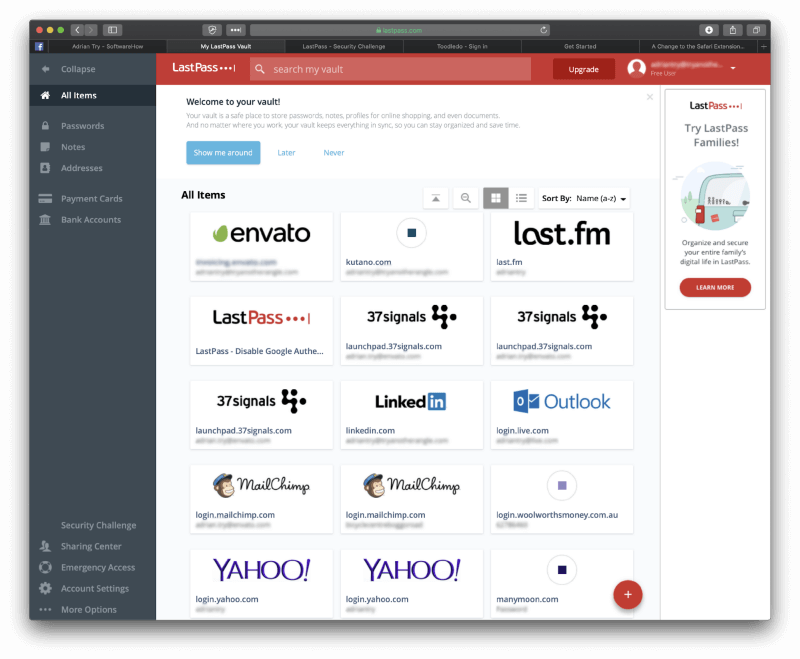
LastPass er den eneste passordbehandleren som tilbyr en brukbar gratis plan. Den synkroniserer alle passordene dine til alle enhetene dine og tilbyr alle de andre funksjonene de fleste brukere trenger: deling, sikre notater og passordrevisjon. Den betalte planen gir flere delingsalternativer, forbedret sikkerhet, programpålogging, 1 GB kryptert lagring og prioritert teknisk støtte. Det er ikke så billig som det pleide å være, men det er fortsatt konkurransedyktig.
LastPass er enkel å bruke, og fokus er på nettappen og nettleserutvidelsene. Det finnes en Mac-app, men du trenger den sannsynligvis ikke. Dette er i motsetning til de fleste andre passordbehandlere som fokuserer på skrivebordsapper, noen ganger ved forsømmelse av nettgrensesnittet. Les hele vår LastPass -gjennomgang.
LastPass fungerer på:
- Desktop: Windows, Mac, Linux, Chrome OS,
- Mobil: iOS, Android, Windows Phone, watchOS,
- Nettlesere: Chrome, Firefox, Internet Explorer, Safari, Edge, Maxthon, Opera.
Gratisplanene til andre Mac-passordbehandlere er for restriktive til å brukes på lang sikt av de fleste brukere. De begrenser enten antall passord du kan lagre, eller begrenser bruken til bare én enhet. Men de fleste brukere i dag har hundrevis av passord som må åpnes på flere enheter. LastPass har den eneste gratis planen som kan tilby dette, pluss alt annet folk flest trenger i en passordbehandling.
Du kan enkelt få passordene dine inn i LastPass ved å importere dem fra en rekke andre passordbehandlere. Disse importeres ikke direkte fra den andre appen – du må først eksportere dataene dine til en CSV- eller XML-fil. Det er typisk for andre passordbehandlere.
Når passordene dine er i appen, vil brukernavnet og passordet ditt fylles ut automatisk når du kommer til en påloggingsside. Men denne oppførselen kan tilpasses sted for nettsted. Jeg vil for eksempel ikke at det skal være for enkelt å logge inn i banken min, og foretrekker å måtte skrive inn et passord på forhånd.
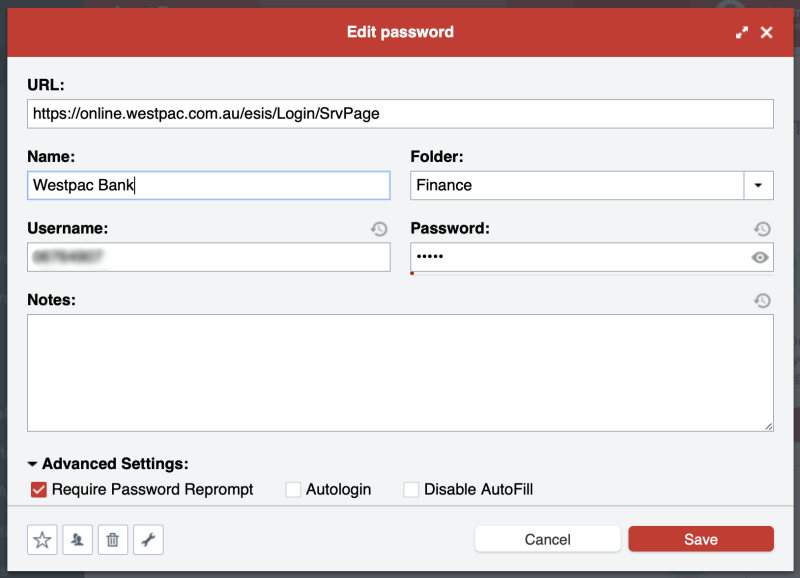
Passordgeneratoren bruker som standard komplekse 12-sifrede passord som er nesten umulige å knekke. Du kan tilpasse innstillingene for å møte dine krav.
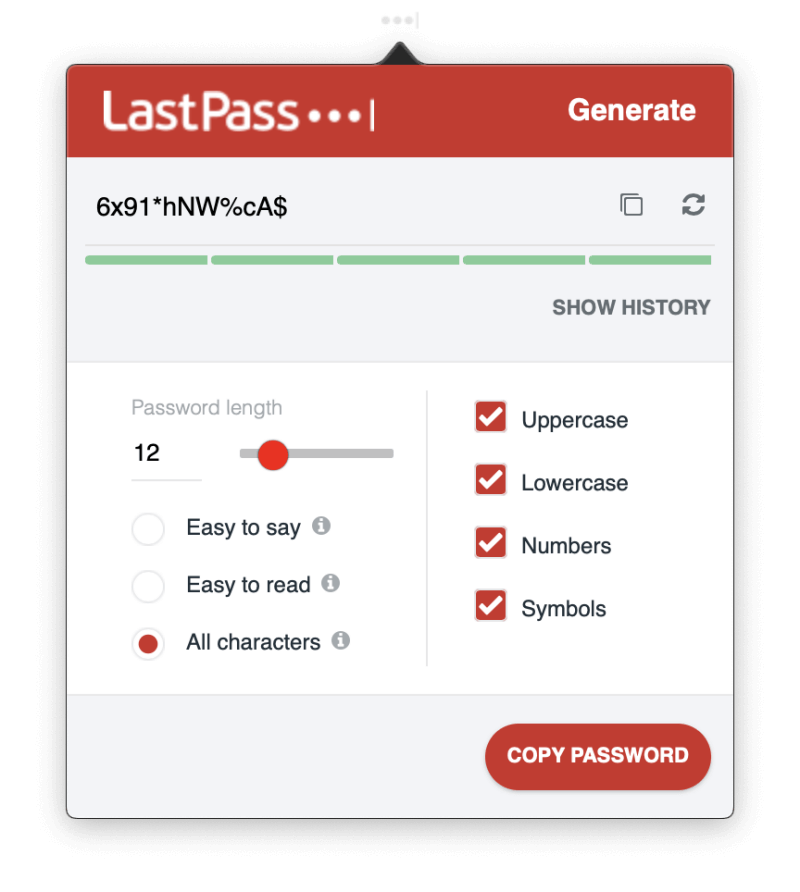
Den gratis planen lar deg dele passordene dine med flere personer én etter én, og dette blir enda mer fleksibelt med de betalte planene – for eksempel delte mapper. De må også bruke LastPass, men deling på denne måten gir mange fordeler. For eksempel, hvis du endrer et passord i fremtiden, trenger du ikke å varsle dem – LastPass vil oppdatere hvelvet deres automatisk. Og du kan dele tilgang til et nettsted uten at den andre personen kan se passordet, noe som betyr at de ikke vil kunne gi det videre til andre uten at du vet det.
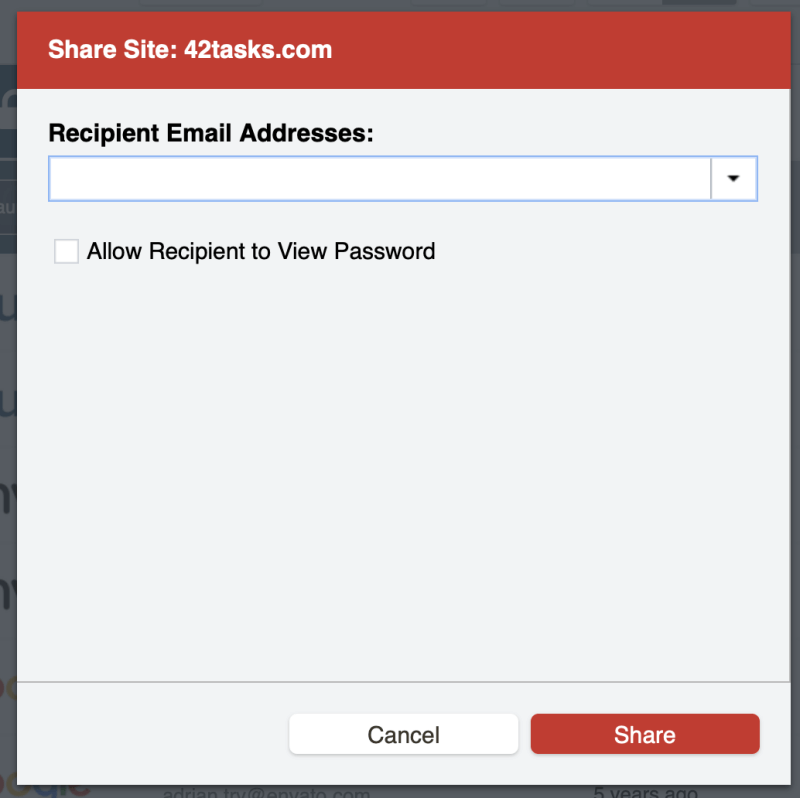
LastPass kan lagre all informasjonen du trenger for nettskjemaer og nettkjøp, inkludert kontaktinformasjon, kredittkortnumre og bankkontodetaljer. Disse vil fylles ut automatisk ved behov.
Du kan også legge til notater i fritt format. Disse mottar den samme sikre lagringen og synkroniseringen som passordene dine gjør. Du kan til og med legge ved dokumenter og bilder. Gratisbrukere har 50 MB lagringsplass, og dette oppgraderes til 1 GB når du abonnerer.
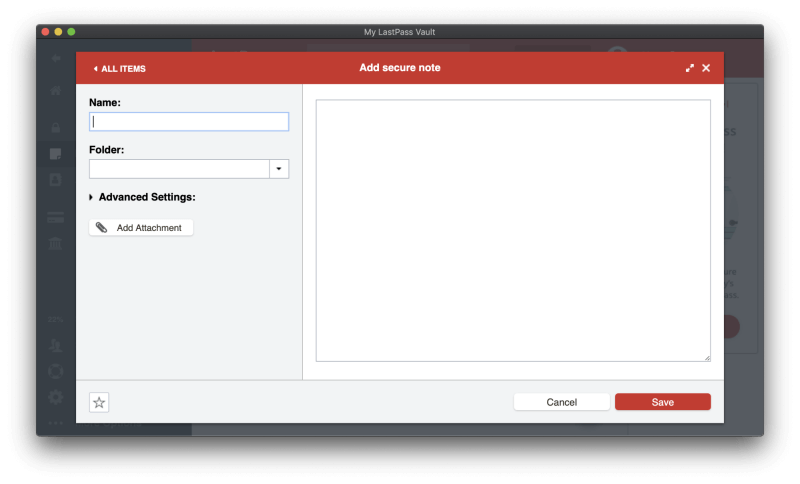
Du kan også lagre et bredt spekter av strukturerte datatyper i appen.
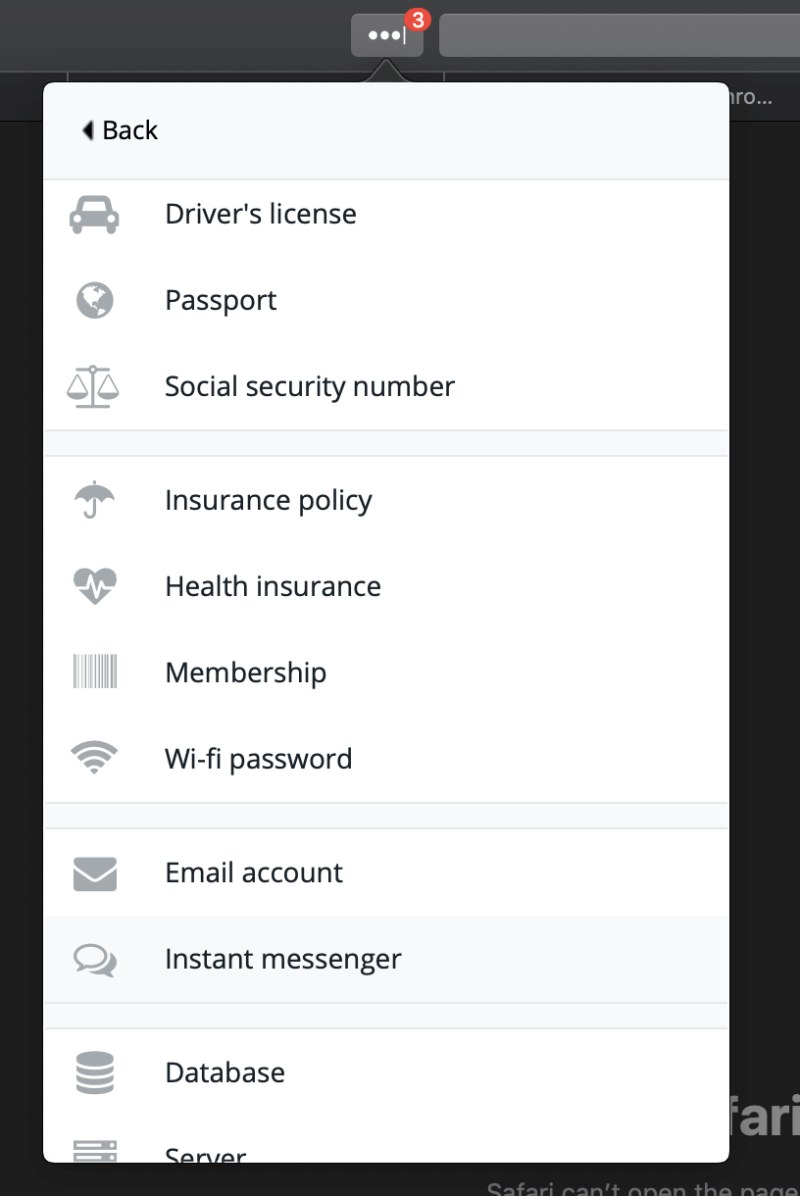
Til slutt kan du utføre en revisjon av passordsikkerheten din ved å bruke LastPass’ Security Challenge-funksjon. Dette vil gå gjennom alle passordene dine på jakt etter sikkerhetsproblemer, inkludert:
- kompromitterte passord,
- svake passord,
- gjenbrukte passord, og
- gamle passord.
LastPass (som Dashlane) tilbyr å automatisk endre passordene til enkelte nettsteder. Mens Dashlane gjør en bedre jobb her, er ingen av appene perfekte. Funksjonen avhenger av samarbeid fra de andre nettstedene, så mens antallet støttede nettsteder stadig øker, vil den alltid være ufullstendig.
Best betalte valg: Dashlane
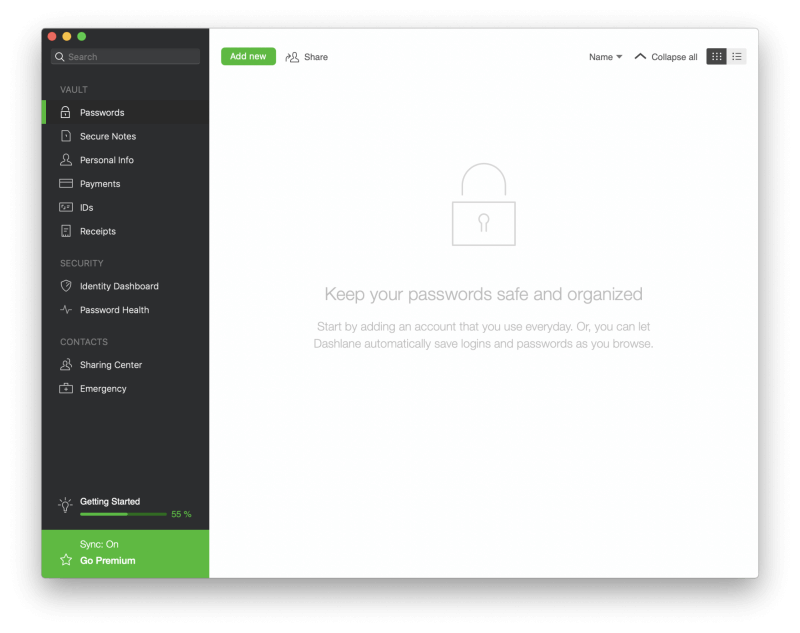
Dashlane tilbyr uten tvil flere funksjoner enn noen annen passordbehandler, og disse kan nås like enkelt fra nettgrensesnittet som de opprinnelige applikasjonene. I de siste oppdateringene har den overgått LastPass og 1Password når det gjelder funksjoner, men også i pris.
Dashlane Premium vil gjøre alt du trenger, bortsett fra å skrive inn passordene for Windows- og Mac-applikasjonene dine. Den legger til og med inn en grunnleggende VPN for å holde deg trygg når du bruker offentlige hotspots. Og det gjør alt dette i et attraktivt, konsistent, brukervennlig grensesnitt.
For enda mer beskyttelse, legger Premium Plus til kredittovervåking, støtte for identitetsgjenoppretting og identitetstyveriforsikring. Det er dyrt—$119.88/måned—og ikke tilgjengelig i alle land, men du kan finne det verdt det. Les hele vår Dashlane anmeldelse.
Dashlane jobber med:
- Desktop: Windows, Mac, Linux, ChromeOS,
- Mobil: iOS, Android, watchOS,
- Nettlesere: Chrome, Firefox, Internet Explorer, Safari, Edge.
I likhet med LastPass tilbyr Dashlane å gi deg en hurtigstart ved å importere passordene dine fra en rekke andre passordbehandlere. Noen av alternativene fungerte dessverre ikke for meg, men jeg klarte å importere passordene mine.
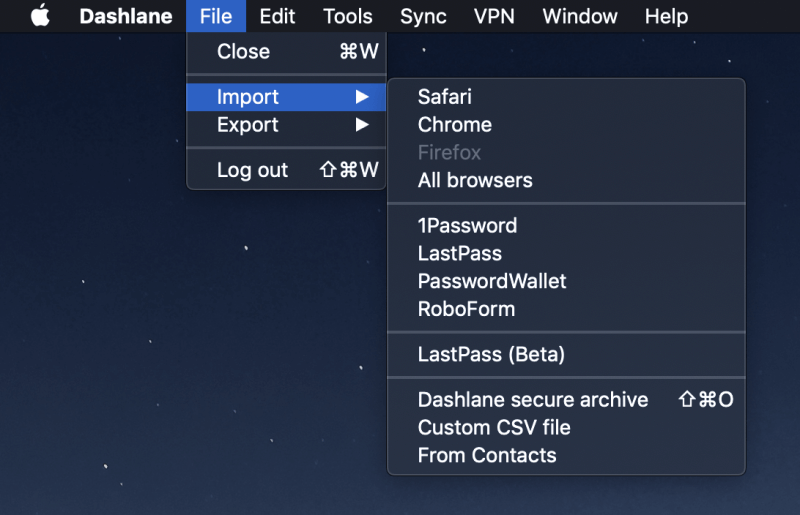
Når du har noen passord i hvelvet ditt, vil Dashlane begynne å fylle inn påloggingssidene dine automatisk. Hvis du har mer enn én konto på det nettstedet, vil du bli tilbudt å velge den riktige.
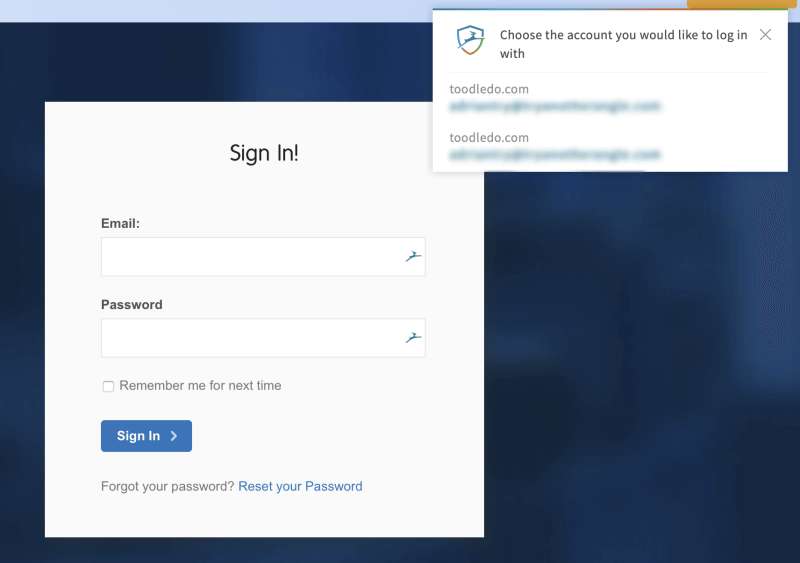
I likhet med LastPass kan du spesifisere om du skal logges på automatisk, eller om du blir bedt om passord først.
Når du registrerer deg for nye medlemskap, kan Dashlane hjelpe ved å generere et sterkt, konfigurerbart passord for deg.
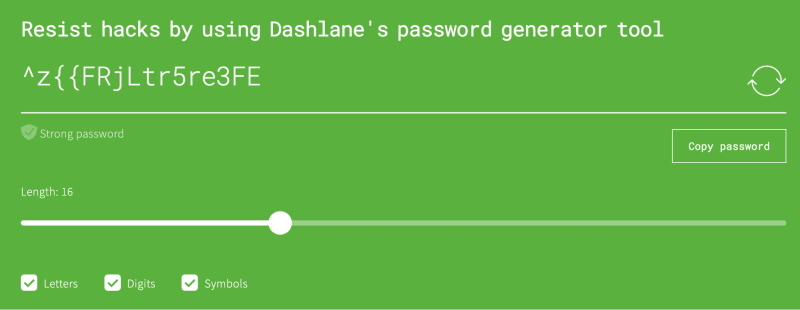
Passorddeling er på nivå med LastPass Premium, hvor du kan dele både individuelle passord og hele kategorier. Du velger hvilke rettigheter du vil gi hver bruker.
Dashlane kan automatisk fylle ut nettskjemaer, inkludert betalinger. Fyll først ut delene Personlig informasjon og betalinger (digital lommebok) i appen, og informasjonen fylles ut når du fyller ut skjemaer eller kjøper.
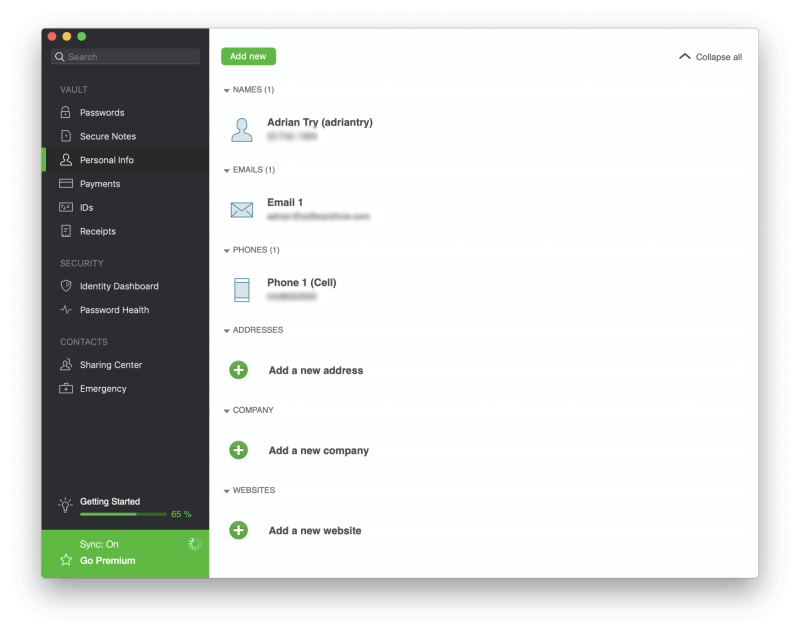
Du kan også lagre andre typer sensitiv informasjon, inkludert sikre notater, betalinger, ID-er og kvitteringer. Du kan til og med legge til filvedlegg, og 1 GB lagringsplass er inkludert med betalte planer.
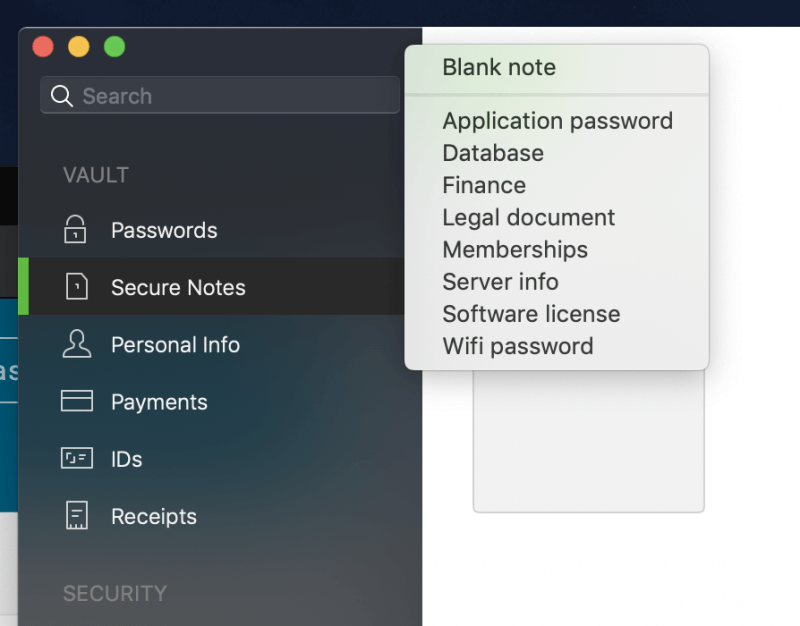
Dashboard har en rekke sikkerhetsfunksjoner som vil advare deg når du trenger å endre et passord: Security Dashboard og Password Health. Den andre av disse viser dine kompromitterte, gjenbrukte og svake passord, gir deg en samlet helsepoengsum og lar deg endre et passord med et enkelt klikk.
Passordskifteren fungerte ikke for meg. Jeg kontaktet støtteteamet, som forklarte at det bare er tilgjengelig som standard i USA, Frankrike og Storbritannia, men de var glade for å aktivere det for denne australske brukeren.
Identity Dashboard overvåker det mørke nettet for å se om e-postadressen og passordet ditt har blitt lekket på grunn av at en av nettjenestene dine ble hacket.
Som en ekstra sikkerhetsforanstaltning inkluderer Dashlane en grunnleggende VPN. Hvis du ikke allerede bruker en VPN, vil du finne dette ekstra sikkerhetslaget som betryggende når du får tilgang til wifi-tilgangspunktet på din lokale kaffebar, men det kommer ikke i nærheten av kraften til fullverdige VPN-er for Mac.
Les videre for en liste over andre Mac-passordbehandlingsapper som er verdt å vurdere.
Andre gode Mac Password Manager-apper
1Password
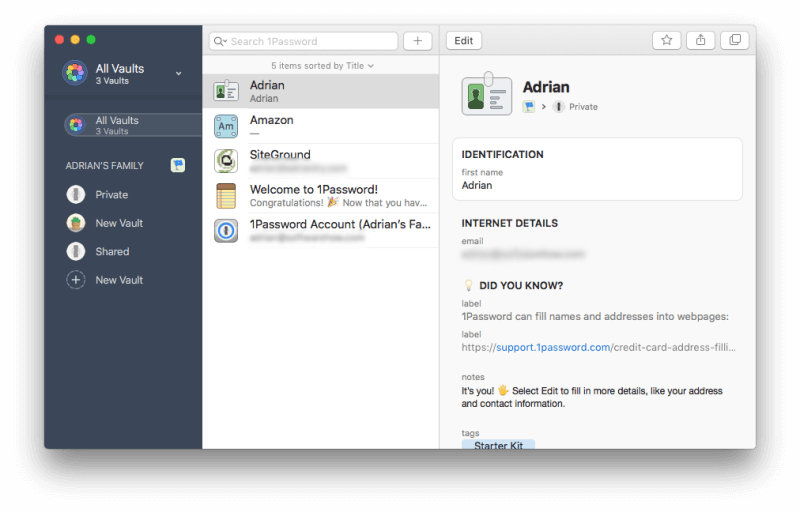
1Password er en ledende passordbehandler med en lojal tilhengerskare. Som nykommer føltes grensesnittet til tider litt sært for meg, og siden kodebasen ble skrevet om fra bunnen av for noen år siden, mangler den fortsatt noen funksjoner den hadde tidligere, inkludert skjemautfylling og applikasjonspassord.
En unik funksjon i appen er Travel Mode, som kan fjerne sensitiv informasjon fra appen når du går inn i et nytt land. Les hele vår 1Password gjennomgang.
1Password fungerer på:
- Desktop: Windows, Mac, Linux, Chrome OS,
- Mobil: iOS, Android,
- Nettlesere: Chrome, Firefox, Internet Explorer, Safari, Edge.
Det første hinderet en ny bruker vil møte er at det ikke er mulig å importere passordene dine til appen. Du må legge dem inn manuelt eller la appen lære dem én etter én når du logger inn på hvert nettsted. Når du har lagt dem til, vil påloggingsdetaljene dine automatisk fylles ut. Dessverre kan dette ikke konfigureres slik det kan med LastPass og Dashlane. Det er ikke et alternativ for å tvinge deg til å skrive inn et passord først.
1Password kan til og med autofylle passord på iOS (men ikke Android) – noe ikke alle konkurrentene kan gjøre. Hver gang du oppretter en ny konto, kan 1Password generere et sterkt, unikt passord for deg. Som standard oppretter den et komplekst passord på 24 tegn som er umulig å hacke, men standardinnstillingene kan endres.
I motsetning til LastPass og Dashlane, er passorddeling kun tilgjengelig hvis du abonnerer på en familie- eller forretningsplan. For å dele tilgang til et nettsted med alle andre på familie- eller forretningsplanen din, flytt bare elementet til det delte hvelvet ditt.
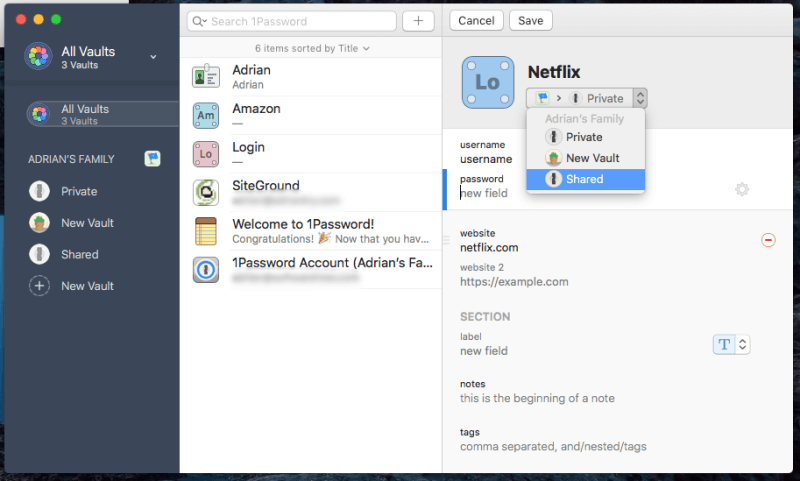
For å dele med visse personer, men ikke alle, må du opprette et nytt hvelv og administrere hvem som har tilgang.
1Password er ikke bare for passord. Du kan også bruke den til å lagre private dokumenter og annen personlig informasjon. Disse kan lagres i forskjellige hvelv og organiseres med tagger. På den måten kan du holde all viktig, sensitiv informasjon på ett sted.
Til slutt vil 1Password’s Watchtower advare deg når en nettjeneste du bruker vil bli hacket og passordet ditt kompromittert. Den viser sårbarheter, kompromitterte pålogginger og gjenbrukte passord. En unik funksjon er at den også advarer deg når du ikke drar nytte av et nettsteds tofaktorautentisering.
McAfee True Key
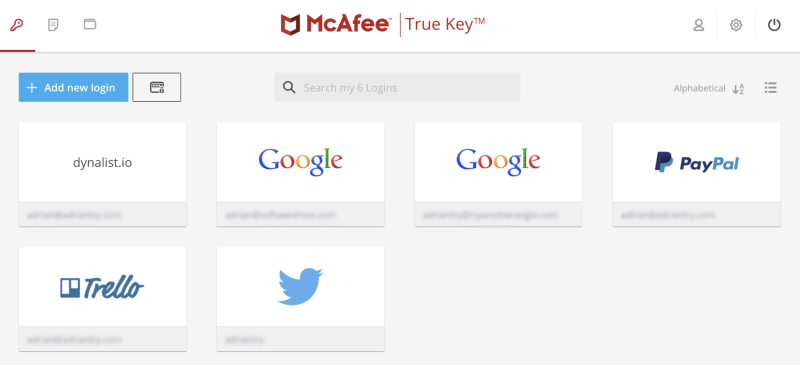
McAfee True Key har ikke mange funksjoner – faktisk gjør det ikke så mye som LastPass sin gratisplan. Du kan ikke bruke den til å dele passord, endre passord med et enkelt klikk, fylle ut nettskjemaer, lagre dokumentene dine eller revidere passordene dine. Men det er billig, tilbyr et enkelt web- og mobilgrensesnitt, og gjør det grunnleggende godt.
Og i motsetning til de fleste andre passordbehandlere, er det ikke verdens undergang hvis du glemmer hovedpassordet ditt. Les hele vår True Key anmeldelse.
True Key fungerer på:
- Desktop: Windows, Mac,
- Mobil: iOS, Android,
- Nettlesere: Chrome, Firefox, Edge.
McAfee True Key har utmerket multifaktorautentisering. I tillegg til å beskytte påloggingsdetaljene dine med et hovedpassord (som McAfee ikke registrerer), kan True Key bekrefte identiteten din ved å bruke en rekke andre faktorer før den gir deg tilgang:
- Ansiktsgjenkjenning,
- Fingeravtrykk,
- Andre enhet,
- E-postbekreftelse,
- Pålitelig enhet,
- Windows Hei.
Det som gjør True Key unik er at hvis du glemmer hovedpassordet ditt, kan du tilbakestille det – etter å ha brukt multifaktorautentisering for å bevise hvem du er. Men merk at dette er valgfritt, og alternativet er slått av som standard. Så hvis du ønsker å kunne tilbakestille passordet ditt i fremtiden, må du aktivere det i innstillingene.
Du kan komme i gang ved å importere passordene dine til appen, men bare hvis de er i LastPass eller Dashlane. Om nødvendig kan du også legge dem til manuelt. I motsetning til andre apper, er det ingen måte å organisere eller kategorisere dem på.
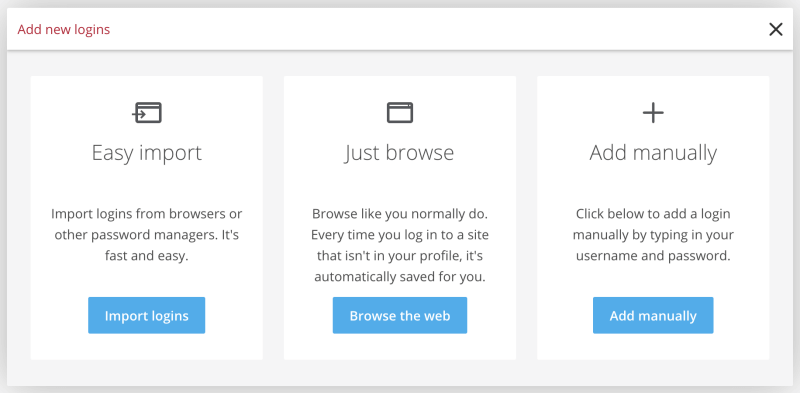
Etter det vil appen fylle ut brukernavnet og passordet ditt for deg – men bare hvis du bruker Chrome, Firefox eller Edge. Andre nettlesere støttes ikke.
Som LastPass og Dashlane, kan du tilpasse hver pålogging med to tilleggsalternativer: Øyeblikkelig pålogging og Be om hovedpassordet mitt. Den første gir ekstra bekvemmelighet, den andre ekstra sikkerhet.
Etter min erfaring er passordgeneratoren ikke like pålitelig som andre apper. Det var ikke alltid tilgjengelig gjennom nettleserutvidelsen når jeg trengte det, og jeg måtte navigere til True Key-nettstedet for å opprette et nytt passord.
Til slutt kan du bruke appen til å lagre grunnleggende notater og finansiell informasjon sikkert. Men dette er bare for din egen referanse – appen vil ikke fylle ut skjemaer eller hjelpe deg med nettkjøp.
Klebrig passord
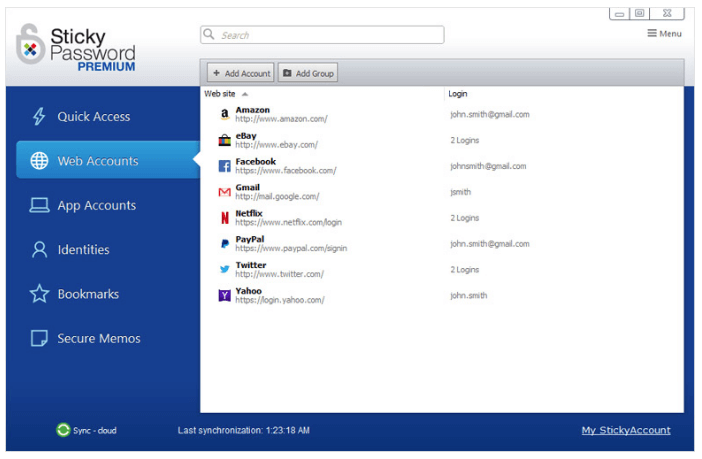
Ved sammenligning, Klebrig passord er bare litt dyrere enn True Key, men tilbyr tilleggsfunksjoner. Det er ikke perfekt: det ser litt utdatert ut, og nettgrensesnittet gjør veldig lite. Den mest unike funksjonen er sikkerhetsrelatert: du kan valgfritt synkronisere passordene dine over et lokalt nettverk og unngå å laste dem opp til skyen.
Og hvis du foretrekker å unngå et nytt abonnement, vil du sette pris på å kunne kjøpe en livstidslisens for $199.99. Les hele vår Sticky Password anmeldelse.
Sticky Password fungerer på:
- Desktop: Windows, Mac,
- Mobil: Android, iOS, BlackBerry OS10, Amazon Kindle Fire, Nokia X,
- Nettlesere: Chrome, Firefox, Safari (på Mac), Internet Explorer, Opera (32-bit).
Sticky Passwords skytjeneste er et sikkert sted å lagre passordene dine. Men ikke alle er komfortable med å lagre slik sensitiv informasjon på nettet. Så de tilbyr noe som ingen andre passordbehandlere gjør: synkronisering over det lokale nettverket ditt, omgå skyen helt.
Windows-appen kan importere passordene dine fra en rekke nettlesere og andre passordbehandlere. Dessverre kan ikke Mac-appen det. Du må enten gjøre det fra Windows eller skrive inn passordene manuelt.
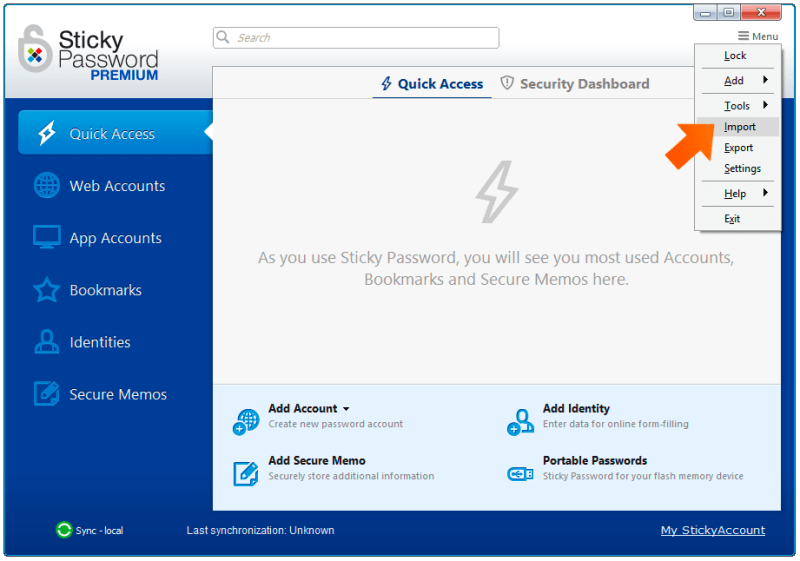
Når du har gjort det, vil appens nettleserutvidelse automatisk fylle inn påloggingsdetaljene dine. Det er et alternativ for å ‘logge inn automatisk’ uten at du gjør noe, men jeg kan dessverre ikke kreve at et passord oppgis før jeg logger på banken min.
Passordgeneratoren har som standard komplekse 20-tegns passord, og dette kan tilpasses. Du kan lagre din personlige og økonomiske informasjon i appen, og den vil bli brukt når du fyller ut nettskjemaer og gjør nettbetalinger. Du kan også lagre grunnleggende notater for referanse. Du kan ikke legge ved eller lagre filer i Sticky Password.
Passorddeling er ganske sterk. Du kan dele et passord med flere personer, og gi hver enkelt forskjellige tilgangsrettigheter. Med begrensede rettigheter kan de logge inn og ikke mer. Med fulle rettigheter har de full kontroll, og kan til og med trekke tilbake tilgangen din!
Keeper Password Manager
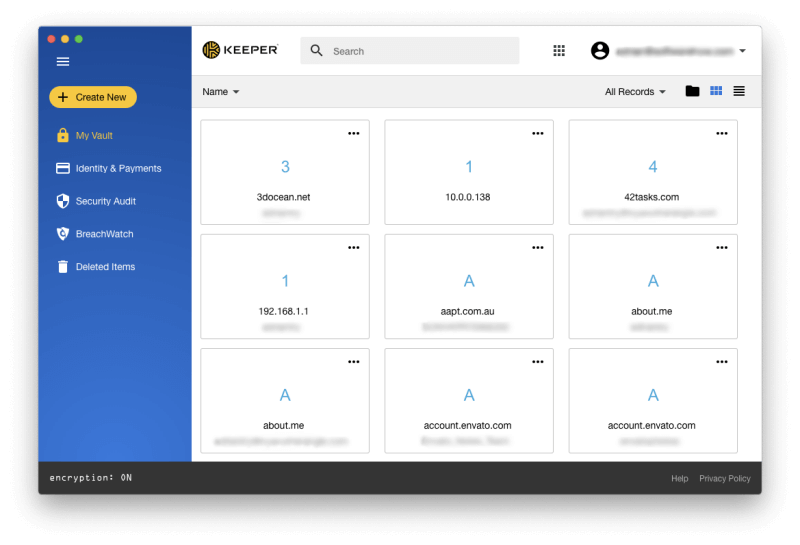
Keeper Password Manager er en grunnleggende passordbehandler med utmerket sikkerhet som lar deg legge til funksjonene du trenger. På egen hånd er det ganske rimelig, men de ekstra alternativene legger seg raskt.
Hele pakken inkluderer en passordbehandler, sikker fillagring, mørk nettbeskyttelse og sikker chat. Les hele vår Keeper anmeldelse.
Keeper jobber med:
- Desktop: Windows, Mac, Linux, Chrome OS,
- Mobil: iOS, Android, Windows Phone, Kindle, Blackberry,
- Nettlesere: Chrome, Firefox, Internet Explorer, Safari, Edge.
I likhet med McAfee True Key, gir Keeper deg en måte å tilbakestille hovedpassordet ditt hvis du trenger det. De er de eneste to passordbehandlerne jeg er klar over som tillater dette. Du blir bedt om å sette opp et sikkerhetsspørsmål som en del av registreringsprosessen, og det kan brukes til å tilbakestille hovedpassordet ditt når det er nødvendig. Vær sikker: pass på at du ikke velger et forutsigbart spørsmål og svar! Hvis du ikke gjør det, er det et potensielt sikkerhetshull.
Hvis du er bekymret for at noen kan prøve å få tilgang til kontoen din, kan du slå på appens Self-Destruct-funksjon. Alle Keeper-filene dine skal slettes etter fem påloggingsforsøk.
Det er enkelt å få passordene dine inn i Keeper. Jeg fant importprosessen veldig grei.
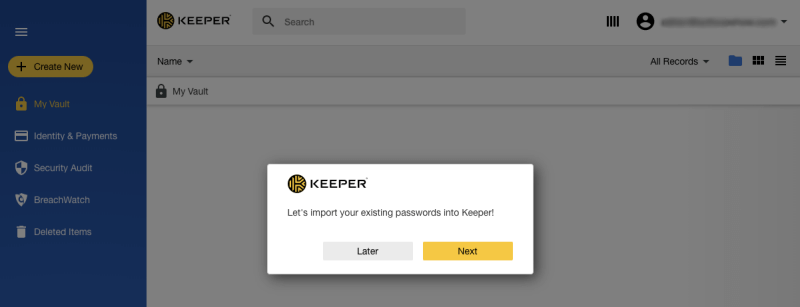
Som andre apper vil påloggingsinformasjonen din fylles ut automatisk. Hvis du har flere kontoer på dette nettstedet, kan du velge den riktige fra en rullegardinmeny. Dessverre kan du ikke spesifisere at et passord må skrives inn for å få tilgang til enkelte nettsteder.
Når du trenger et passord for en ny konto, vil passordgeneratoren dukke opp og opprette en. Det har som standard et komplekst passord på 12 tegn, og dette kan tilpasses.
Programpassord kan også fylles ut, både på Windows og Mac. Keeper er den eneste appen som tilbyr denne funksjonen til Apple-brukere. Dette oppnås ved å definere hurtigtaster for å fylle ut brukernavn og passord, og jeg syntes hele prosessen var ganske vanskelig.
Passorddeling er fullverdig. Du kan dele enten individuelle passord eller komplette mapper, og definere rettighetene du gir hver bruker individuelt.
Keeper kan fylle ut felt automatisk når du fyller ut nettskjemaer og foretar online betalinger. Den bruker informasjonen du la til i delen Identiteter og betalinger i appen.
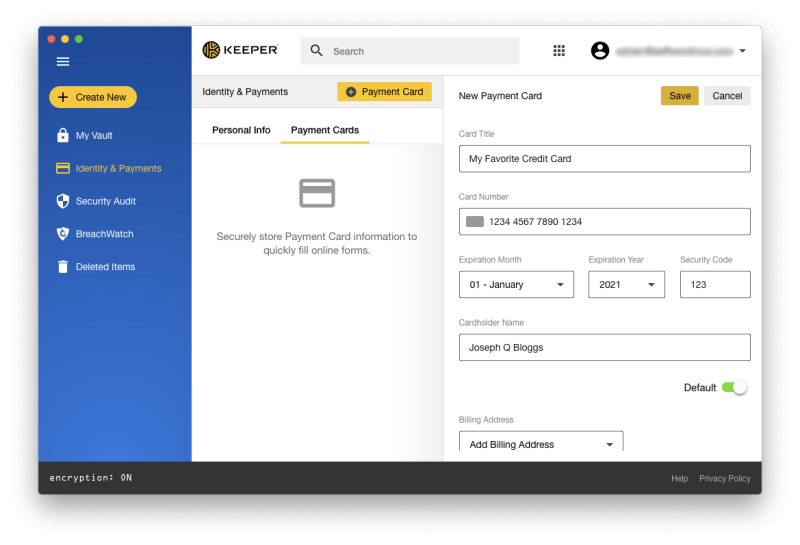
Dokumenter og bilder kan legges ved et hvilket som helst element i Keeper Password Manager, men du kan ta dette til et annet nivå ved å legge til tilleggstjenester. KeeperChat-appen ($19.99/måned) lar deg dele filer sikkert med andre, og Secure File Storage ($9.99/måned) gir deg 10 GB til å lagre og dele sensitive filer.
Grunnplanen inkluderer Security Audit, som viser svake og gjenbrukte passord, og gir deg en samlet sikkerhetsscore. For å få dette kan du legge til BreachWatch for ytterligere $19.99/måned. Den kan skanne det mørke nettet etter individuelle e-postadresser for å se om det har vært et brudd, og advare deg om å endre passordene dine når de har blitt kompromittert.
Her er en bonus. Du kan kjøre BreachWatch uten å betale for et abonnement for å finne ut om et brudd har skjedd, og i så fall abonnere slik at du kan finne ut hvilke passord som må endres.
RoboForm
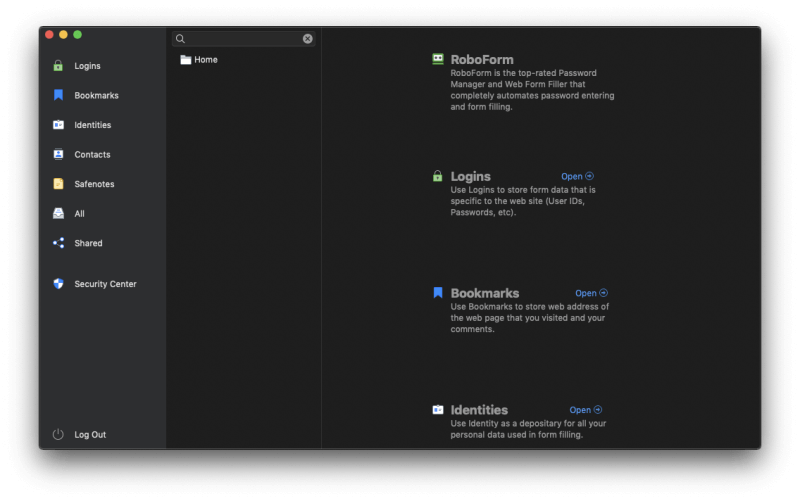
RoboForm er den opprinnelige passordbehandleren, og det føles som det. Etter to tiår føles appene litt utdaterte og nettgrensesnittet er skrivebeskyttet. Å oppnå noe ser ut til å ta noen flere klikk enn med andre apper, men det er rimelig og inkluderer alle funksjonene du trenger.
Langtidsbrukere virker ganske fornøyde med tjenesten, men nye brukere kan være bedre tjent med en annen app. Les hele vår RoboForm anmeldelse.
RoboForm fungerer på:
- Desktop: Windows, Mac, Linux, Chrome OS,
- Mobil: iOS, Android,
- Nettlesere: Chrome, Firefox, Internet Explorer, Safari, Edge, Opera.
Du kan komme i gang med RoboForm ved å importere passordene dine fra en nettleser eller annen passordbehandling. Alternativt vil appen lære dem hver gang du logger på, men du kan ikke legge dem inn manuelt. Dessverre oppstod det en feil da jeg prøvde å importere Chrome-passordene mine, men Keeper-passordene ble lagt til.
Når du navigerer til et nettsted som RoboForm kjenner til, fylles ikke innloggingsdetaljene ut automatisk for deg som med andre passordbehandlere. Klikk i stedet på nettleserutvidelsesikonet og velg de riktige påloggingsdetaljene. Hvis du har flere kontoer med det nettstedet, har du en rekke alternativer å klikke på. På Windows kan RoboForm også fylle inn applikasjonspassord.
Appens passordgenerator fungerer bra, og har som standard komplekse 16-tegns passord. Som med andre apper kan dette tilpasses.

RoboForm handler om å fylle ut nettskjemaer, og det gjør en ganske god jobb, selv om jeg ikke fant det bedre enn andre apper i denne anmeldelsen. Jeg ble overrasket over at noen av kredittkortdetaljene mine ikke ble fylt ut når jeg gjorde et nettkjøp. Det ser ut til at problemet var at det australske nettstedet merket feltene annerledes enn i USA, men det hindret ikke andre apper som Sticky Password fra å fylle dem ut med hell første gang.
Appen lar deg raskt dele et passord med andre, men hvis du vil definere rettighetene du gir dem, må du bruke delte mapper i stedet.
SafeNotes-funksjonen lar deg lagre sensitiv informasjon på en sikker måte. Men dette er kun for tekstbaserte notater, og filvedlegg støttes ikke.
Til slutt vurderer RoboForms sikkerhetssenter din generelle sikkerhet og viser svake og gjenbrukte passord. I motsetning til LastPass, Dashlane og andre, vil den ikke advare deg hvis passordene dine har blitt kompromittert av et tredjepartsbrudd.
Abine Blur

Abine Blur er en personverntjeneste med integrert passordbehandling. Den gir blokkering av annonsesporing og maskering av din personlige informasjon (e-postadresser, telefonnumre og kredittkort), samt ganske grunnleggende passordfunksjoner.
På grunn av karakteren til personvernfunksjonene gir den den beste verdien for de som bor i USA. Les hele vår Uskarp anmeldelse.
Blur fungerer på:
- Desktop: Windows, Mac,
- Mobil: iOS, Android,
- Nettlesere: Chrome, Firefox, Internet Explorer, Opera, Safari.
Med McAfee True Key er Blur en av de eneste passordbehandlerne som lar deg tilbakestille hovedpassordet ditt hvis du glemmer det. Det gjør dette ved å gi en sikkerhetskopipassord, men pass på at du ikke mister det også!
Blur kan importere passordene dine fra nettleseren eller andre passordbehandlere. Jeg fant prosessen grei. Når de først er i appen, lagres de som én lang liste – du kan ikke organisere dem ved hjelp av mapper eller tagger.
Fra da av vil Blur automatisk fylle ut brukernavnet og passordet ditt når du logger inn. Hvis du har flere kontoer på den siden, kan du velge den riktige fra en rullegardinmeny. Du kan imidlertid ikke tilpasse denne virkemåten ved å kreve at et passord skrives inn når du logger på enkelte nettsteder. Blur fokuserer egentlig bare på det grunnleggende.
Med nettleserutvidelsen installert, vil Blur tilby å lage et sterkt passord rett på den nye kontonettsiden. Den har som standard komplekse 10-tegns passord, men dette kan tilpasses.
Lommebok-delen lar deg legge inn din personlige informasjon, adresser og kredittkortdetaljer som fylles ut automatisk når du foretar kjøp og oppretter nye kontoer. Men Blurs virkelige styrke er personvernfunksjonene:
- blokkering av annonsesporing,
- maskert e-post,
- maskerte telefonnumre,
- maskerte kredittkort.
Maskering gir en effektiv måte å beskytte deg mot spam og svindel. I stedet for å gi dine ekte e-postadresser til netttjenester du kanskje ikke stoler på, vil Blur generere reelle alternativer og videresende e-post til din virkelige adresse midlertidig eller permanent. Appen kan gi en annen adresse til hver person, og holde styr på det hele for deg.
Det samme prinsippet gjelder for telefonnumre og kredittkort, men disse er ikke tilgjengelige for alle over hele verden. Maskerte kredittkort fungerer bare i USA, og maskerte telefonnumre er tilgjengelige i 16 andre land. Sørg for å sjekke hvilke tjenester som er tilgjengelige for deg før du tar en avgjørelse.
Hvordan vi testet disse Mac Password Manager-appene
Tilgjengelig på flere plattformer
Du trenger passordene dine på hver enhet du bruker, så vurder nøye hvilke operativsystemer og nettlesere som støttes av programvaren. Siden de fleste tilbyr en nettapp, bør du ikke ha problemer med noen stasjonære operativsystemer. De fungerer alle på Mac, Windows, iOS og Android, så de fleste er godt dekket, og de fleste (unntatt True Key og Blur) fungerer også på Linux og Chrome OS.
Noen apper har versjoner for mindre vanlige mobilplattformer:
- Windows Phone: LastPass,
- watchOS: LastPass, Dashlane,
- Kindle: Sticky Password, Keeper,
- Blackberry: Sticky Password, Keeper.
Du må også sørge for at appen fungerer med nettleseren din. Alle fungerer med Chrome og Firefox, og de fleste fungerer med Safari og Internet Explorer (ikke True Key) og Edge (ikke Sticky Password eller Blur).
Noen mindre vanlige nettlesere støttes av noen få apper:
- Opera: LastPass, Sticky Password, RoboForm, Blur
- Maxthon: LastPass
Brukervennlighet
Jeg fant alle appene ganske enkle å bruke, men noen er enklere enn andre. McAfee True Key, spesielt, fokuserer på brukervennlighet, og tilbyr som et resultat færre funksjoner. Men jeg syntes ikke det var vesentlig enklere enn andre apper som LastPass og Dashlane. Keeper og RoboForm lar deg bruke dra-og-slipp for å organisere passord i mapper, noe som er en fin detalj.
Jeg fant imidlertid ut at noen apper hadde ganske utdatert grensesnitt som noen ganger krevde ekstra trinn. RoboForms grensesnitt føles like gammelt som det er. Sammenlignet med andre apper krever det litt ekstra klikking og er litt mindre intuitivt. Jeg fant ut at å legge inn personlige opplysninger i Sticky Password var mer arbeid enn det trenger å være, og Mac-versjonen mangler noen viktige funksjoner.
Funksjoner for passordbehandling
De grunnleggende funksjonene til en passordbehandler er å trygt lagre passordene dine på alle enhetene dine og logge på nettsteder automatisk, og å gi sterke, unike passord når du oppretter nye kontoer. Alle passordapper inkluderer disse funksjonene, men noen er bedre enn andre. To andre viktige funksjoner som de fleste appene dekker sikker passorddeling, og en sikkerhetsrevisjon som advarer deg når passordene dine må endres.
Alle appene i denne anmeldelsen krypterer dataene dine sterkt og registrerer ikke passordet ditt. Det betyr at de ikke har tilgang til dataene dine, så selv om de ble hacket ville ikke passordene dine bli avslørt. Det betyr også at i de fleste tilfeller vil selskapet ikke kunne hjelpe deg hvis du glemmer hovedpassordet ditt. True Key og Blur er de eneste unntakene, så husk det hvis det er en funksjon du kan finne nyttig. Alle appene vi vurderer tilbyr en form for tofaktorautentisering (2FA), som gir et ekstra sikkerhetsnivå ved å kreve mer enn passordet ditt for å logge på.
Her er funksjonene som tilbys av hver app.
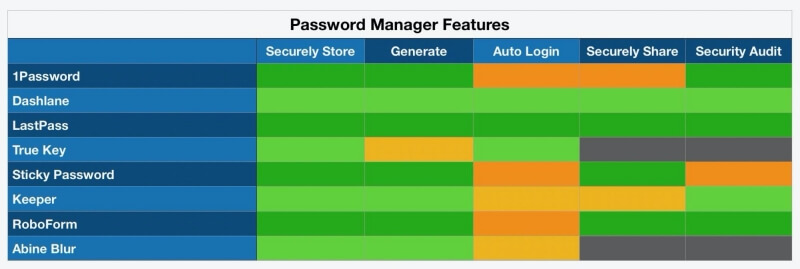
Merknader:
- Alle apper fyller automatisk inn påloggingsdetaljene dine, men tre tjenester tilbyr noen nyttige alternativer: muligheten til å logge på helt automatisk slik at du ikke engang trenger å klikke på en knapp, og muligheten til å kreve at hovedpassordet ditt skrives inn før du logger i. Den første gjør bare livet enklere, og den andre gir ekstra sikkerhet ved innlogging på bankkontoer og andre sider hvor sikkerhet er viktigst.
- Å dele passord via en app er sikrere enn å gjøre det via tekstmelding eller på notatpapir, men krever at den andre personen bruker samme app. 1Password tilbyr kun denne funksjonen i familie- og forretningsplanene, og True Key og Blur tilbyr det ikke i det hele tatt.
- En sikkerhetsrevisjon sjekker for svake, gjenbrukte og gamle passord, samt passord som kan ha blitt kompromittert når et nettsted du bruker ble hacket. True Key og Blur tilbyr ikke denne funksjonen, og Sticky Password ser ikke etter hackede passord. Det gjør heller ikke Keeper med mindre du legger til BreachWatch-tjenesten som et ekstra betalt abonnement.
Tilleggsfunksjoner
Siden du har fått et praktisk og sikkert sted å lagre sensitiv informasjon, virker det bortkastet å bare bruke det til passordene dine. Så de fleste apper tar det til neste nivå, slik at du kan lagre annen personlig informasjon, notater og til og med dokumenter sikkert.
Og nettsteder er ikke det eneste stedet du trenger for å angi passord – noen programmer krever også at du logger på. En rekke apper prøver å hjelpe her, men ingen gjør en fantastisk jobb. Og til slutt, to apper legger til funksjoner for å forbedre personvernet ditt ytterligere.
Her er de ekstra funksjonene hver app tilbyr:
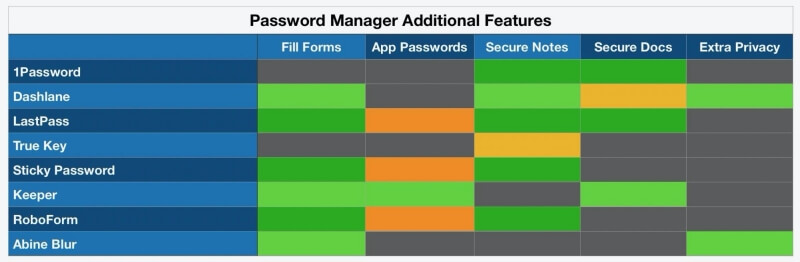
Merknader:
- Alle apper bortsett fra to fyller ut nettskjemaer, inkludert muligheten til å fylle ut kredittkortnumre når du kjøper online. 1Password pleide å gjøre dette, men funksjonen har ikke blitt lagt til siden omskrivingen. Og True Key har fokus på enkelhet, så den tilbyr svært få tilleggsfunksjoner.
- Fire apper kan fylle inn passord på Windows-apper, og bare Keeper prøver å gjøre det samme på Mac. Jeg syntes ikke denne funksjonen var så nyttig, men det er fint at den er der.
- Mange apper lar deg lagre tilleggsinformasjon og til og med bilder og dokumenter i appen. Det er praktisk for oppbevaring av førerkort, personnummer, pass og annen sensitiv informasjon/dokumenter som du ønsker å være hendig, men beskyttet mot nysgjerrige øyne.
- Dashlane inkluderer en grunnleggende VPN for å beskytte personvernet og sikkerheten når du bruker offentlige wifi-hotspots. Abine Blur har et stort fokus på personvern, og tilbyr en rekke tilleggsfunksjoner som maskerte e-postadresser, telefonnumre og kredittkortnumre, og blokkerer annonsesporere.
Kostnad
Denne kategorien programvare er ikke dyr (den varierer fra 5-16 cent/dag), så prisen vil sannsynligvis ikke være den avgjørende faktoren i avgjørelsen din. Men hvis det er det, vil du få bedre verdi ved å gå gratis i stedet for billig. LastPass sin gratis plan vil møte de flestes behov, og inneholder bedre verdi enn de fleste av de rimeligere betalte planene.
Selv om alle nettstedene annonserer månedlige abonnementskostnader, krever alle at du betaler for 12 måneder på forhånd. Her er de årlige abonnementsprisene for hver tjeneste:
Merknader:
- Bare LastPass har en brukbar gratis plan som lar deg lagre alle passordene dine på alle enhetene dine.
- Hvis du foretrekker å unngå et nytt abonnement, er det bare Sticky Password som har mulighet til å kjøpe programvaren direkte (for $199.99) og unngå abonnementer. 1Password pleide også å tilby kjøp av en lisens, men jeg finner det ikke lenger nevnt på nettsiden deres.
- Keeper har en brukbar og rimelig plan, men har ikke alle funksjonene til konkurransen. Du velger funksjonene du ønsker ved å legge til ekstra abonnementer, men det kan bli dyrt.
- Familieplaner gir utmerket verdi. Ved å betale litt mer (typisk dobbelt), kan du dekke hele familien din (vanligvis 5-6 familiemedlemmer).
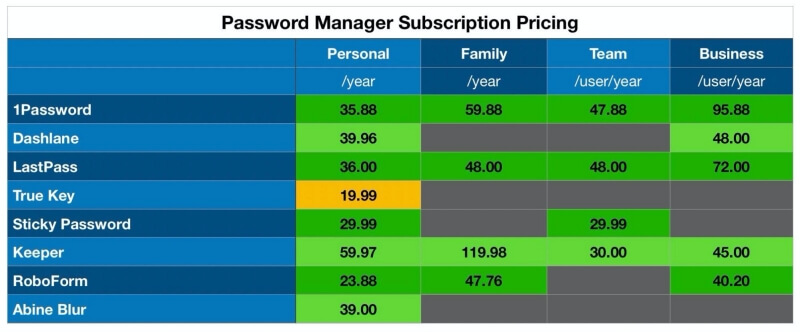
Hva du trenger å vite om Mac Password Manager-apper
Du må forplikte deg
Hvordan får du mest mulig ut av en passordbehandling for Mac? Begå. Velg én god app og bruk den hver gang på hver enhet. Ellers, hvis du fortsetter å prøve å huske noen av passordene dine, er det lite sannsynlig at du endrer dine dårlige vaner. Så gi opp og lær å stole på appen din.
Det betyr at du trenger en app som fungerer på hver enhet du bruker. Dine datamaskiner hjemme og på jobben, telefonen og nettbrettet, og alle datamaskiner du kan bruke tilfeldig fra tid til annen. Du trenger en app du kan stole på. Det må fungere uansett hvor du er, hver gang.
Så den beste passordbehandleren for Mac vil også fungere på Windows og på telefonen din, enten det er en iPhone, Android-telefon, eller noe annet. Og den bør ha et funksjonelt webgrensesnitt hvis du trenger å få tilgang til et passord fra et uventet sted.
Faren er ekte
Passord holder folk ute. Hackere vil uansett komme inn, og det er overraskende raskt og enkelt å komme forbi et svakt passord. I følge en passordstyrketester, her er hvor lang tid det vil ta å bryte noen få passord:
- 12345: umiddelbart,
- passord: umiddelbart,
- passw0rd: fortsatt umiddelbart!
- ubehagelig: 9 minutter,
- lifeisabeach: 4 måneder,
- [e-postbeskyttet]#: 26 tusen år,
- 2Akx`4r#*)=Qwr-{#@n: 14 sekstillioner år.
Vi vet egentlig ikke hvor lang tid det vil ta å knekke dem – det avhenger av datamaskinen som brukes. Men jo lengre og mer komplekst et passord, desto lengre tid vil det ta. Trikset er å velge en som tar mer tid å knekke enn hackeren vil være villig til å investere. Her er hva LastPass anbefaler:
- Bruk et unikt passord for hver konto.
- Ikke bruk personlig identifiserbar informasjon i passordene dine som navn, fødselsdager og adresser.
- Bruk passord som er minst 12 sifre lange og inneholder bokstaver, tall og spesialtegn.
- For å lage et minneverdig hovedpassord, prøv å bruke fraser eller tekster fra favorittfilmen eller sangen din med noen tilfeldige tegn lagt til uforutsigbart.
- Lagre passordene dine i en passordbehandling.
- Unngå svake, ofte brukte passord som asd123, password1 eller Temp!. Bruk i stedet noe som S&2x4S12nLS1*, [e-postbeskyttet]&s$, 49915w5$oYmH.
- Unngå å bruke personlig informasjon for å svare på sikkerhetsspørsmål – hvem som helst kan finne ut morens pikenavn. Generer i stedet et sterkt passord med LastPass og lagre det som svaret på spørsmålet.
- Unngå å bruke lignende passord som avviker med bare ett enkelt tegn eller ord.
- Endre passordene dine når du har en grunn til det, for eksempel når du har delt dem med noen, et nettsted du bruker har blitt brutt, eller du har brukt det i et år.
- Del aldri passord via e-post eller tekstmelding. Det er sikrere å dele dem ved hjelp av en passordbehandling.
Den første anbefalingen er viktig, og noen kjendiser har nylig lært det på den harde måten. I 2013 ble MySpace brutt, og passordene til millioner av mennesker ble kompromittert, inkludert Drake, Katy Perry og Jack Black. Det større problemet var at disse kjendisene brukte det samme passordet på andre nettsteder. Hackere var i stand til å få tilgang til Katy Perrys Twitter-konto og sende ut støtende tweets, og lekke et spor som ikke er utgitt. Til og med Facebook Mark Zuckerberg fikk Twitter- og Pinterest-kontoene sine kapret. Han brukte det svake passordet ‘dadada’.
Passordadministratorer er et stort mål for hackere, og LastPass, Abine, og andre har blitt brutt tidligere. Heldigvis, på grunn av deres sikkerhetstiltak, var det ikke mulig å få tilgang til passordhvelvene, og selskapene var raske til å svare med rettelser.
Frihetens pris er evig årvåkenhet
Ikke tenk på en passordbehandler som en enkel løsning. For mange som bruker passordbehandlere, bruker fortsatt svake passord. Heldigvis vil mange av disse appene utføre en sikkerhetsrevisjon og anbefale passordendringer. De vil til og med advare deg når et nettsted du bruker har blitt hacket, slik at du vet at du må endre passordet ditt.
Men det er mer enn én måte å få passordene dine på. Når private iPhone-bilder av kjendiser ble lekket for noen år siden var det ikke fordi iCloud ble hacket. Hackeren lurte kjendisene til å gi passordene sine gjennom et phishing-angrep.
Hackeren sendte e-post til hver kjendis individuelt, utgir seg for å være Apple eller Google, hevdet at kontoene deres var blitt hacket, og ba om innloggingsdetaljer. E-postene så ekte ut, og svindelen virket.
Så sørg for at passordet ditt ikke er alt som kreves for å logge på kontoene dine. Tofaktorautentisering (2FA) sikrer at hackere ikke får tilgang til kontoen din selv om de har brukernavnet og passordet ditt. Et andre lag med sikkerhet kreves – for eksempel en kode sendt til smarttelefonen din – før tilgang gis.
Final Thoughts
En passordbehandler er en sikker nettjeneste som vil lære og huske hvert passord og brukernavn du har, gjøre dem tilgjengelige på alle enheter du bruker, og automatisk skrive dem inn for deg når du logger inn. Det er smart og tar trykket av deg og dine hukommelse. Nå er det ingenting som hindrer deg i å bruke lange, komplekse passord fordi du ikke trenger å huske dem. Vel, du må huske en: passordbehandlerens hovedpassord.
Men ikke glem dette: nettleseren din husker allerede passordene dine!
Du bruker kanskje allerede nettleseren din – for eksempel Chrome, Firefox eller Safari – for å lagre passordene dine og generere nye. Tross alt vil de ofte dukke opp en melding som tilbyr å lagre passordene dine for deg.
Du lurer kanskje på om det er verdt å bytte til en dedikert Mac-passordbehandlingsapp. Svaret er et klart ‘Ja!’ Den første grunnen er sikkerhet, selv om hullene sakte fylles.
Som skissert i a TechRepublic-artikkel, er det for lett for andre å få tilgang til passordene dine når de lagres i en nettleser:
- Firefox vil vise dem uten engang å spørre om et passord med mindre du tar deg tid til å lage et hovedpassord først.
- Selv om Chrome alltid vil be om et passord før du viser de lagrede passordene dine, er det en enkel løsning for å omgå det. Chrome er imidlertid nytt Smart Lock suite gjør passord mye sikrere.
- Safari er tryggere fordi den aldri viser passordene dine uten først å skrive inn et hovedpassord.
Men utover sikkerhet er det ganske begrensende å bruke nettleseren til å lagre passordene dine. Selv om du kanskje kan synkronisere passordene dine til andre datamaskiner, kan du bare få tilgang til dem fra den ene nettleseren. Du har heller ikke en sikker måte å dele dem med andre på, og du går glipp av de fleste bekvemmelighetene og sikkerhetsfunksjonene vi dekker i denne anmeldelsen.
Hvis du er en Apple-bruker, går iCloud nøkkelring langt for å løse disse bekymringene, men bare hvis du forblir i Apples økosystem og begrenser deg til Safari-nettleseren. Jeg vet, jeg har brukt det de siste årene. Men det er fortsatt sterke grunner til å bruke en dedikert Mac-passordbehandling i stedet.
Siste artikler